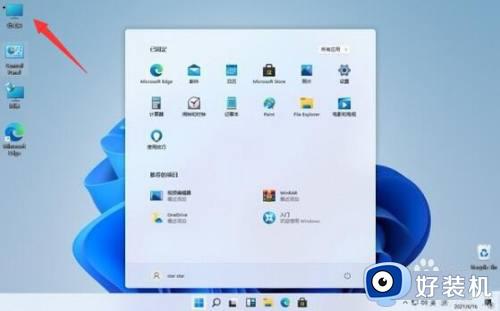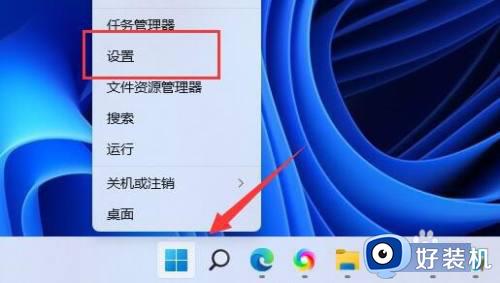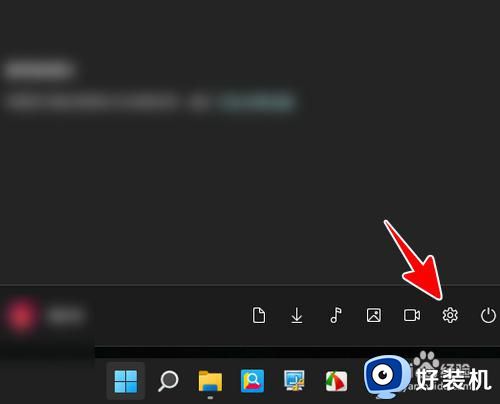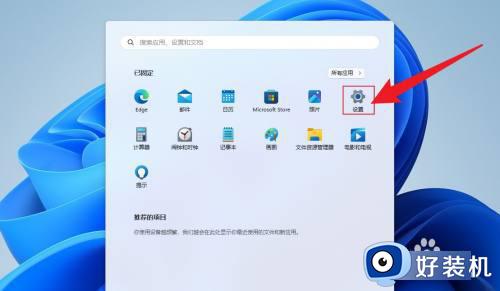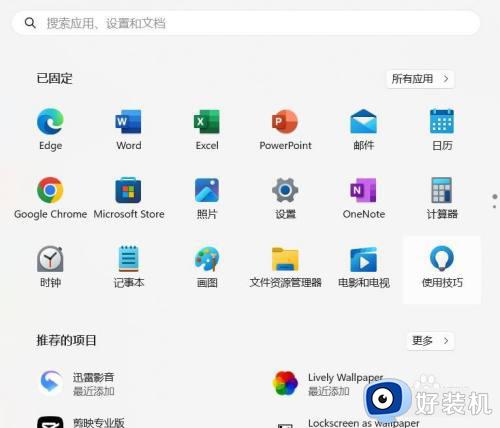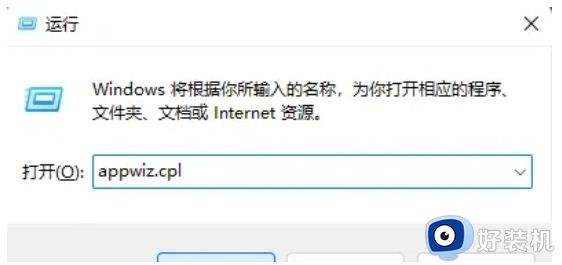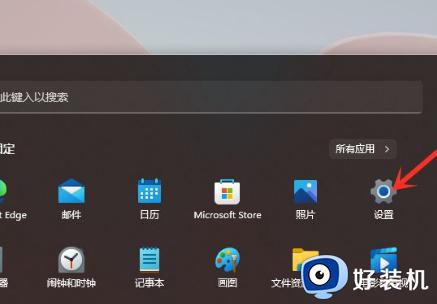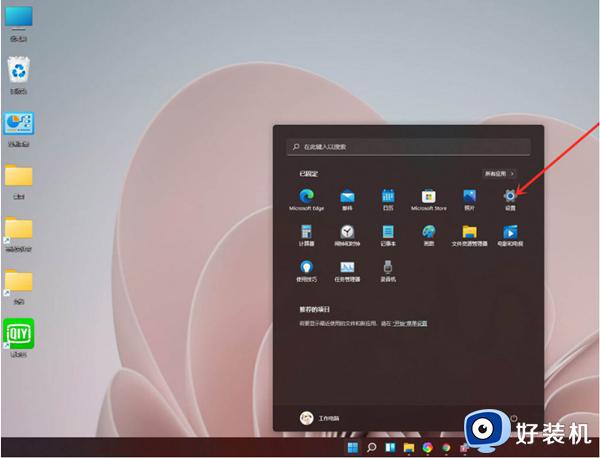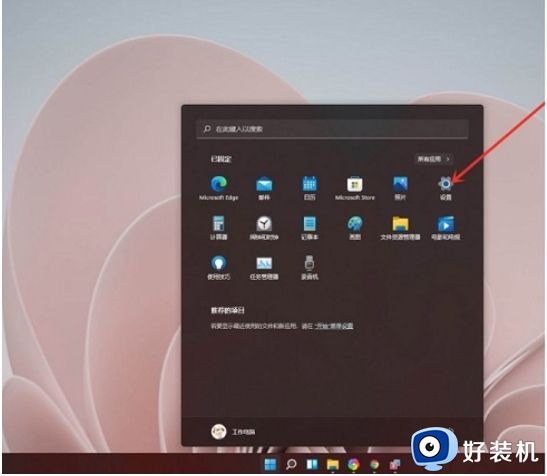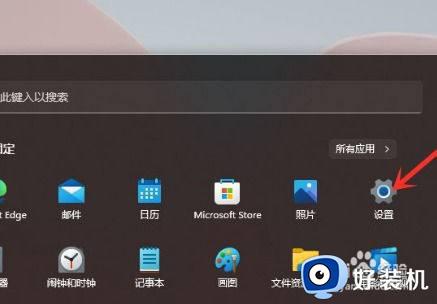win11自带软件列表在哪卸载 一键卸载win11系统自带软件
时间:2024-03-01 10:37:06作者:xinxin
很多用户网上下载的win11中文版系统中自带有相关软件列表,因此难免也会遇到一些无用的软件,从而导致电脑硬盘内存空间不足,这时我们可以选对win11系统自带软件列表进行卸载,可是win11自带软件列表在哪卸载呢?这里小编就给大家讲解的关于一键卸载win11系统自带软件。
具体方法如下:
1、进入开始菜单,点击“设置”打开win11设置界面。
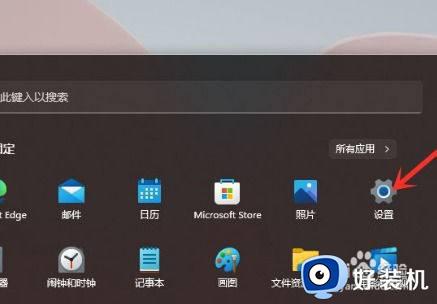
2、进入“应用”界面,点击“应用和功能”选项。
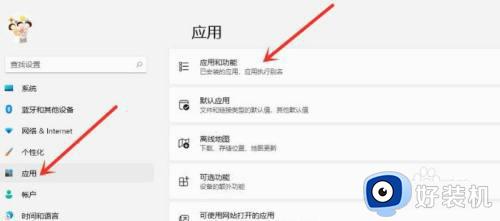
3、进入“应用和功能”界面,在应用列表中找到要卸载的应罪巨用,点击右侧的三个点。
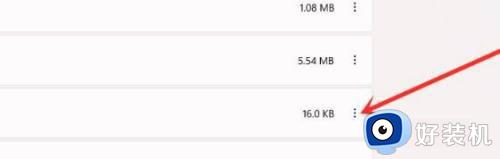
4、在弹出的菜单中点击“卸载”。
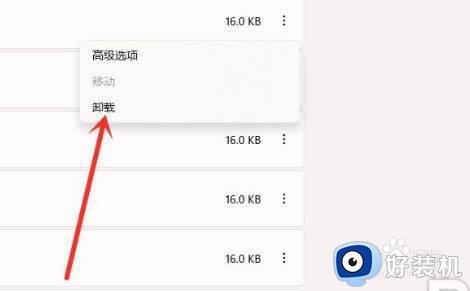
5、在弹出的窗口中点击“卸载”即可。
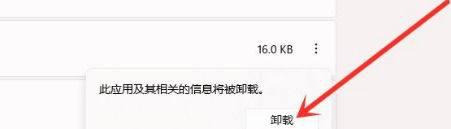
6、首先打开桌面上的计算机。
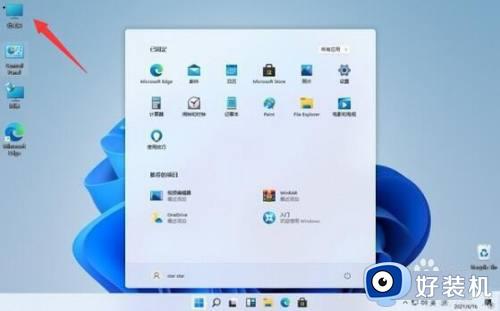
7、然后可以看到设置边上的“uninstall or change a program”选项点击进入惹陵艳。
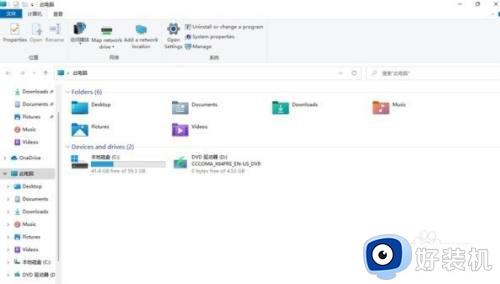
8、在这里面可以找到自己要卸载的软件,点击后面的“卸载”。
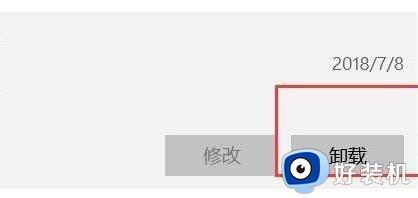
9、最后点击卸载即可将全部的资源信息都块裹卸载完毕。
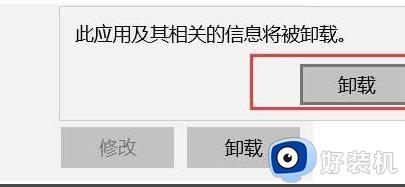
上述就是小编告诉大家的一键卸载win11系统自带软件完整内容了,如果你也有相同需要的话,可以按照上面的方法来操作就可以了,希望本文能够对大家有所帮助。